Máte stávající projekty, které chcete přidat, nebo hledáte jiné způsoby, jak vytvořit nové projekty? Project Web App nabízí několik různých možností.
Import souboru MPP z Projectu Professional
Postup importu projektu z Projectu Professional:
-
Nejdřív je potřeba vytvořit propojení mezi Projectem Professional a Project Web Appem.
-
Po vytvoření tohoto připojení a přihlášení k Project Web Appu je dalším krokem publikování projektu v Project Web Appu.
Další způsob, jak se dá importovat projekt z aplikace Project Professional, je synchronizovat ho s nějakým sharepointovým webem a pak přidat seznam úkolů z tohohle webu do Project Web Appu.
Import sharepointového seznamu úkolů
Toto je jeden z postupů pro přidání stávajícího sharepointového seznamu úkolů do Project Web Appu:
-
V Centru projektů klikněte na kartu Projekt a pak klikněte na Přidat weby SharePointu.
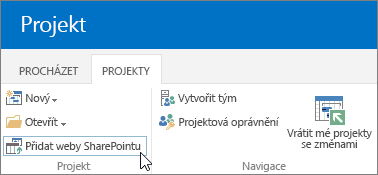
-
Zaškrtněte políčko vedle webu se seznamem úkolů, který importujete, v případě potřeby změňte Název projektu, vyberte Seznam úkolů, který chcete importovat, a pak zvolte Přidat.
Poznámka: Zobrazené jsou jenom weby, ke kterým máte přístup. Pokud je seznam, který chcete přidat, na webu, ke kterému nemáte přístup, budete si muset vyžádat oprávnění pro přístup k tomuto webu dřív, než budete moct seznam úkolů do Project Web Appu importovat.
Hledáte jiné možnosti? Seznam úkolů SharePointu můžete taky importovat přidáním webové části Centrum projektů na stránku na webu SharePointu a propojením seznamu úkolů s Project Web Appem.
Začněte zlehka a expandujte později. Když má váš projekt za sebou počáteční fáze plánování, nejspíš budete chtít k plánování, sledování a vytváření sestav využít výkonnější funkce aplikace Project Web App. Seznam úkolů SharePointu můžete snadno změnit na projekt organizace.
Vytvoření nového projektu v Centru projektů
V Centru projektů zvolte Projekty > Nový.
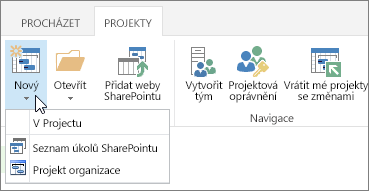
Pokud projekt vytvoříte tímto způsobem, můžete ho vytvořit jako projekt organizace, který se spravuje v Project Web Appu, nebo ho můžete vytvořit jako seznam úkolů SharePointu. Můžete se taky rozhodnout vytvořit nový projekt v Projectu Professinal.










